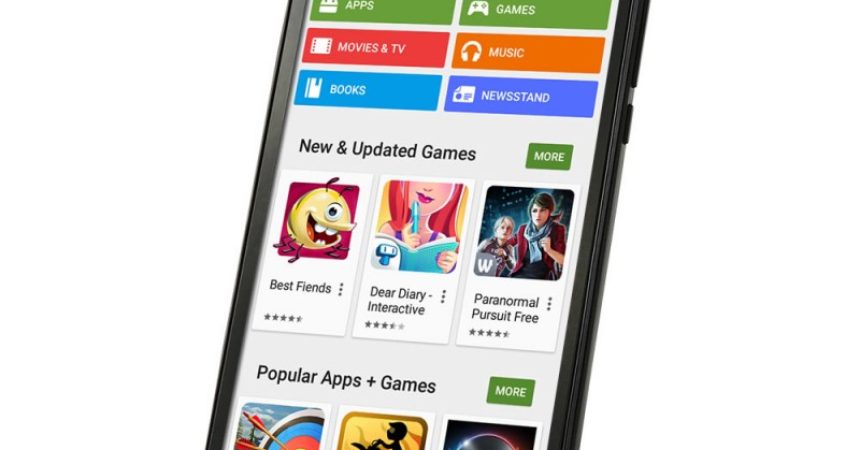I dette innlegget hadde tenkt å vise deg hvordan du kan installere Android 5.1 Lollipop, installere TWRP-gjenoppretting og rote en Moto G GPe ved hjelp av ett klikkverktøyet. Følg etter.
Klargjør enheten:
1. Denne guiden skal bare brukes sammen med en Moto G GPe
2. Lad batteriet til minst over 60 prosent.
3. Lås opp enhetens startlaster.
4. Få en tilpasset gjenoppretting installert. Bruk deretter den til å lage en backup-nandroid.
5. Etter å ha rotet enheten din, bruk Titanium Backup
6. Sikkerhetskopiere SMS-meldinger, anropslogger og kontakter.
7. Sikkerhetskopier eventuelt viktig medieinnhold.
Merk: Metodene som trengs for å blinke tilpassede gjenoppretting, rom og for å rote telefonen din med ett klikkverktøy, kan føre til murstein av enheten. Å rote enheten din vil også annullere garantien, og den vil ikke lenger være kvalifisert for gratis enhetstjenester fra produsenter eller garantileverandører. Vær ansvarlig og husk på disse før du bestemmer deg for å gå videre på eget ansvar. I tilfelle et ulykke skulle oppstå, skal vi eller produsentene av enheten aldri holdes ansvarlige.
Last ned
Moto G alt i ett verktøy: link
Oppdater til Android 5.1 Lollipop
1. Pakk den nedlastede filen hvor som helst.
2. Gå til verktøymappen og kjør abd-setup-1.4.2exe
3. Vent til installasjonen er ferdig.
4. Sett enheten din i nedlastingsmodus. Først må du slå den av. Deretter kan du slå den på igjen ved å trykke på strøm- og volumtastknappene.
5. Koble enheten din til PC-en.
6. Fra GPe_5.1_OneKlikk kjør, dobbeltklikk på Flash_GPe_5.1.bat
7. Når prosessen er ferdig, start enheten på nytt.
Installer TWRP og root:
1. Last ned og installer SuperSu fra Google Play Store på telefonen.
2. Start enheten på nytt i nedlastingsmodus.
3. Koble enheten til PC.
4. Gå til ROOT_RECOVERY-mappen.
5. Kjør Flash_recovery.bat
6. Vent til prosessen er ferdig og gå deretter inn i gjenopprettingsmodus.
7. Gå til Install Zip og velg UPDATE-SuperSU-v2.46.zip
8. Bekreft installasjonen.
9. Start enheten på nytt.
Har du oppdatert enheten din ved hjelp av dette ett klikkverktøyet?
Del opplevelsen din i kommentarfeltet nedenfor.
JR